Gérer les fichiers d'un dépôt Subversion : ajouter
2008-12-23 #svn
Dans ce billet, je reviens sur l'ajout d'un fichier dans un dépôt Subversion pour bien mettre en évidence les 3 étapes qui sont nécessaires pour y parvenir.
1° étape : ajouter le fichier dans le projet
Dans l'explorateur de solution de Visual Studio, faire un clic-droit sur le projet puis Ajouter / Ajouter une classe et créer la classe NouvelleClasse.cs puis sauvegarder la solution.
Pour l'instant, seul Visual Studio est "au courant" de l'ajout de ce fichier.
2° étape : ajouter le fichier dans le répertoire de travail
Il faut donc ajouter spécifiquement le nouveau fichier sous TortoiseSVN pour qu'il fasse partie des fichiers versionnés.
Comme cela a déjà été vu, cet ajout peut se faire en faisant :
- clic-droit sur le répertoire D:\Portals\Tests et choisir l'option "SVN Check for modification"
- clic-droit sur le fichier NouvelleClasse.cs et sélectionner "Add" pour faire passer son statut de "non-versioned" à "added"
Ou alors, on peut faire directement ça depuis l'explorateur de fichiers de Windows avec un clic-droit sur le nouveau fichier NouvelleClasse.cs et choisir la commande "Add..."
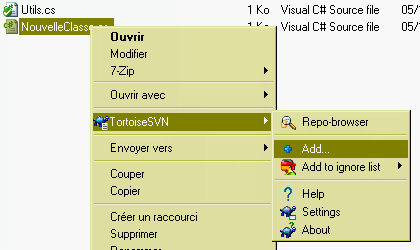
Puis sélectionner le ou les fichiers à ajouter :
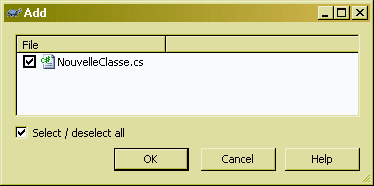
Et valider en cliquant sur le bouton [OK] :
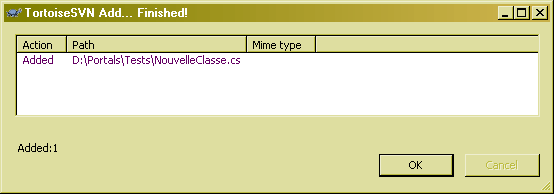
Désormais, le fichier NouvelleClasse.cs a été ajouté au répertoire de travail et il est donc pris en compte par TortoiseSVN côté client, mais pas encore intégré au dépôt Subversion côté serveur.
3° étape : ajouter le fichier au dépôt Subversion
Si on veut que le fichier NouvelleClasse.cs apparaisse dans le dépôt Subversion et que les autres utilisateurs du dépôt puisse enfin voir ce nouveau fichier, il reste à réaliser un commit.
Faire un clic-droit sur le répertoire D:\Portals\Tests et choisir l'option "SVN Commit..."
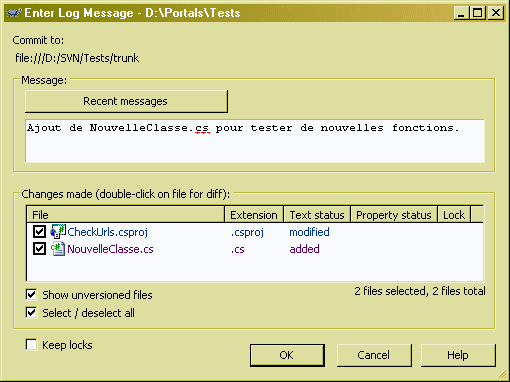
Là, il faut bien faire attention et vérifier que notre nouveau fichier apparait (encore heureux), mais aussi que le fichier projet est présent dans la liste puisqu'il a été modifié pour intégrer un nouveau fichier. Quand ce n'est pas le cas, c'est généralement parce qu'on a oublié de sauvegarder la solution !
Saisir un message descriptif de la modification apportée et valider :
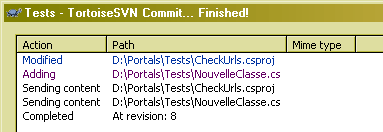
Ça y est, le dépôt Subversion contient un fichier de plus.
Note : Dans la vrai vie, il aurait fallu recompiler le projet et vérifier que tout fonctionnait avant de faire le commit !